Sabit diske erişim nasıl geri kazanılır, sabit disk açılamaması hatası nasıl düzeltilir

Bu yazımızda, sabit diskiniz bozulduğunda ona nasıl yeniden erişebileceğinizi anlatacağız. Haydi gelin birlikte izleyelim!
Koronavirüs salgınından bu yana, çevrimiçi video konferans uygulamalarının kullanımında bir artış var. Video konferans uygulamalarının böyle bir örneği Google Meet'tir. Google Meet üzerinden sanal toplantılara kolayca ev sahipliği yapabilir veya katılabilirsiniz. Ancak bazı kullanıcılar Google Meet platformunu kullanırken kamera hatasıyla karşılaşıyor. Masaüstü veya dizüstü bilgisayarınızda sanal bir toplantıya katılırken kameranızın çalışmayı durdurması veya 'kamera bulunamadı' diyen bir uyarı mesajı almanız can sıkıcı olabilir. Bazen cep telefonunuzda da kamera sorunuyla karşılaşabilirsiniz. Size yardımcı olmak için, Google Meet'te kamera bulunamadığını düzeltmek için izleyebileceğiniz bir kılavuzumuz var .
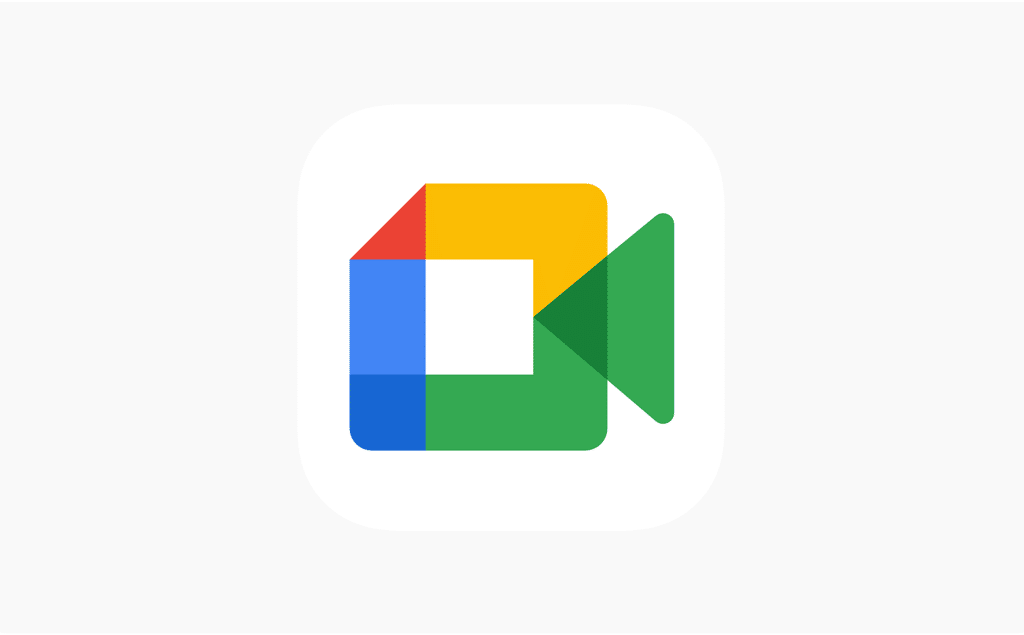
İçindekiler
Google Meet'teki kamera sorunlarının arkasındaki nedenler nelerdir?
Google Meet uygulamasındaki kamera hatasının birkaç nedeni olabilir. Bu nedenlerden birkaçı aşağıdaki gibidir.
Bunlar, Google Meet'te kamera bulunamadı hatasıyla karşı karşıya olmanızın nedenlerinden birkaçı.
Google Meet kamerasının cihazınızda çalışmamasını düzeltmek için izleyebileceğiniz bazı yöntemleri listeliyoruz .
Google Meet'te kamera bulunamadı hatasıyla karşılaşıyorsanız, bunun nedeni büyük olasılıkla Google Meet'e kameranıza erişmesi için izin vermeniz gerektiğidir. Google Meet platformunu ilk kez kullandığınızda sizden kamera ve mikrofon için izin vermenizi isteyecektir. Web sitelerinin istediği izinleri engellemek gibi bir alışkanlığımız olduğu için yanlışlıkla kamera iznini engelleyebilirsiniz. Sorunu çözmek için aşağıdaki adımları kolayca takip edebilirsiniz:
1. Tarayıcınızı açın, Google Meet'e gidin ve hesabınıza giriş yapın.
2. Şimdi, Yeni toplantıya tıklayın
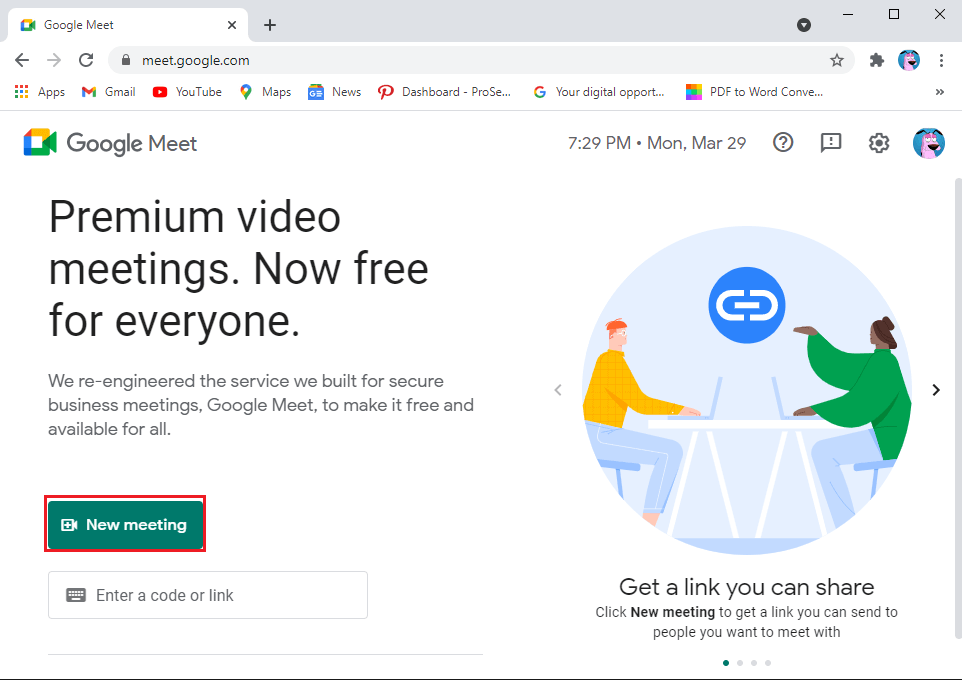
3. ' Anlık toplantı başlat ' seçeneğini belirleyin .
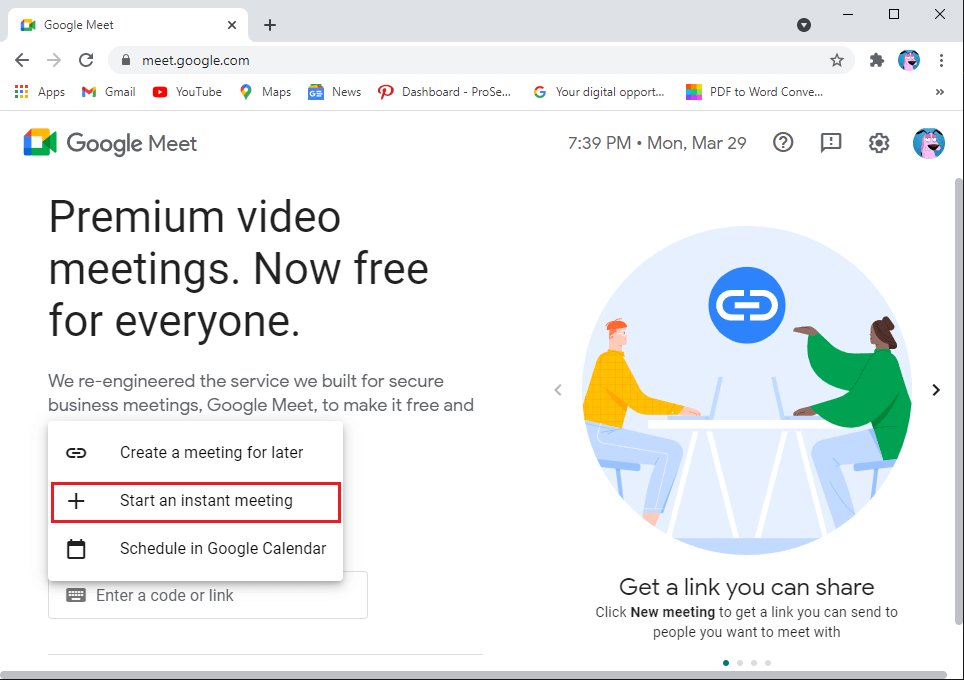
4. Şimdi ekranın sağ üst köşesindeki kamera simgesine tıklayın ve Google Meet'e kamera ve mikrofonunuza erişmesi için izin verdiğinizden emin olun .
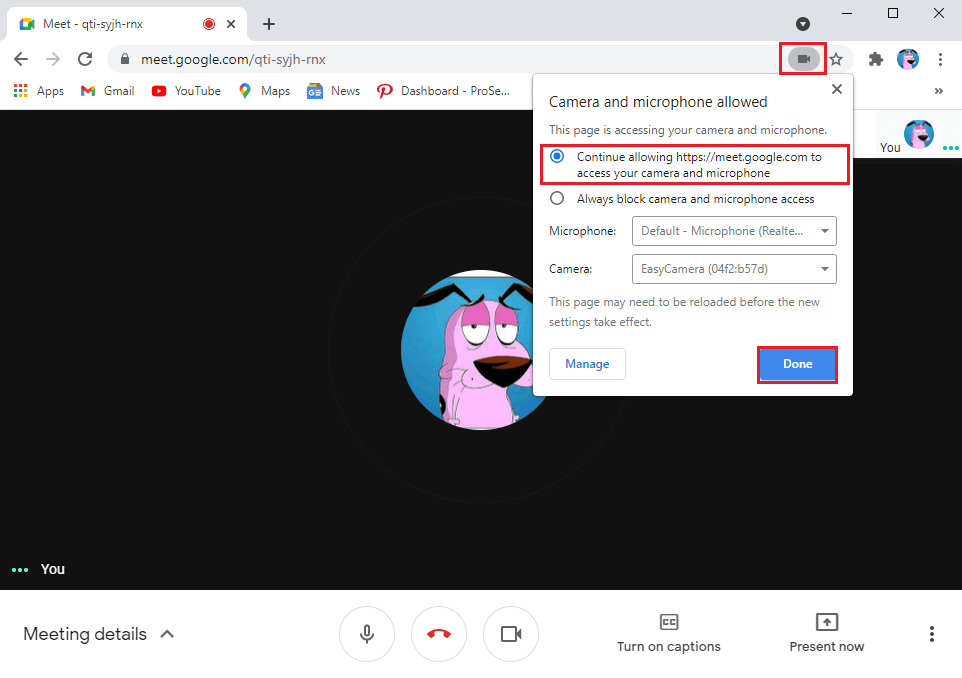
Alternatif olarak, ayarlardan kamera izni de verebilirsiniz:
1. Tarayıcınızı açın ve Googlemeet.com'a gidin .
2.Ekranın sağ üst köşesindeki üç dikey noktaya tıklayın ve Ayarlar'a gidin .
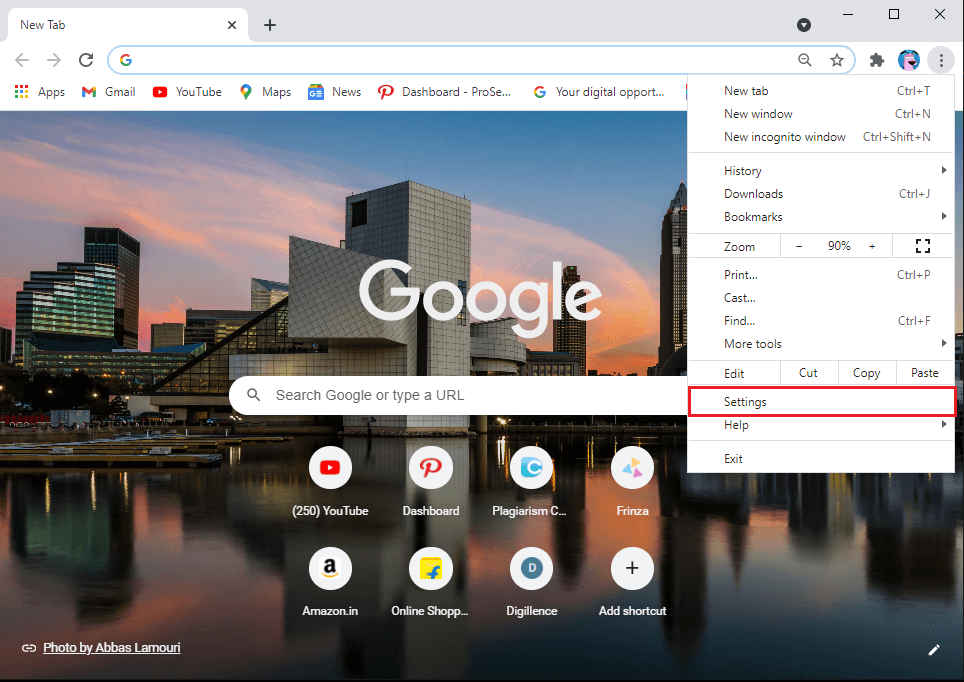
3. Yan panelden Gizlilik ve güvenlik'e ve ardından ' Site ayarları'na tıklayın .
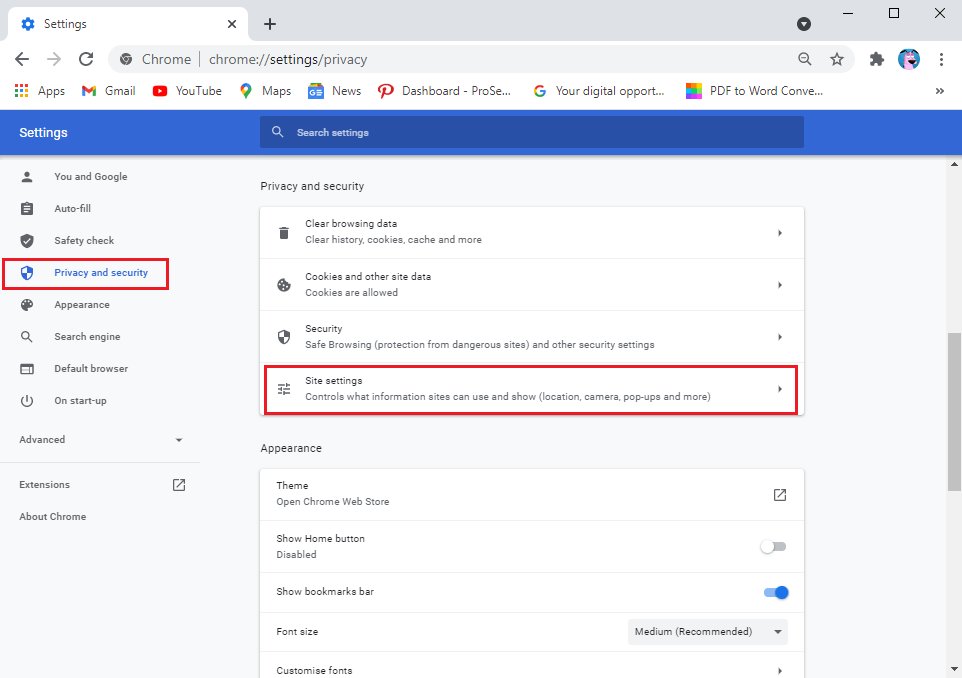
4. Site ayarlarında , Meet.google.com'u tıklayın.
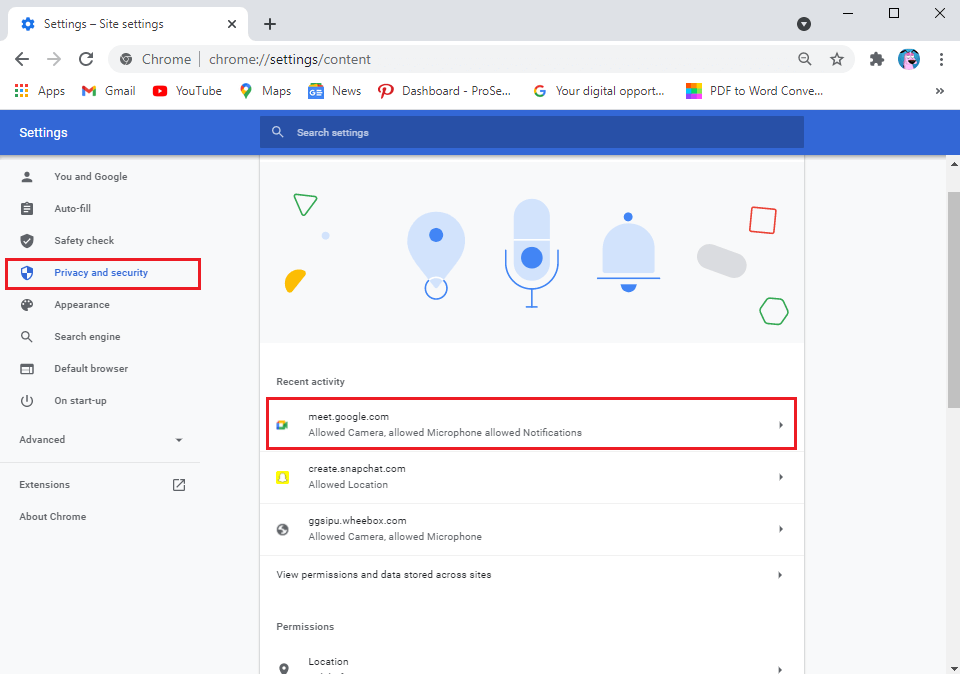
5. Son olarak, kamera ve mikrofonun yanındaki açılır menüyü tıklayın ve İzin Ver öğesini seçin .
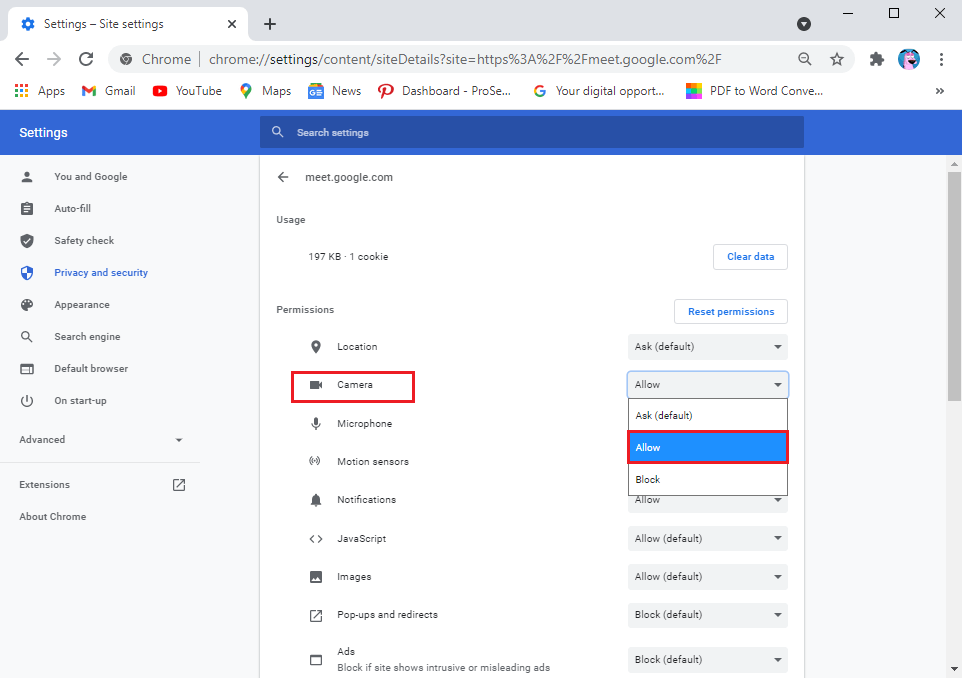
Bazen sorun Google Meet'te değil, kameranızdadır. Web kameranızı doğru şekilde bağladığınızdan ve kameranızın zarar görmediğinden emin olun. Ayrıca, kamera ayarlarınızı PC veya dizüstü bilgisayarınızda da kontrol edebilirsiniz (Windows 10 için). Google Meet kamerasının çalışmamasını düzeltmek için şu adımları izleyin:
1. Ayarlar'ı açmak için Windows Tuşu + I tuşlarına basın ve Gizlilik sekmesine tıklayın.

2. Soldaki panelden Uygulama izinleri altındaki Kamera'yı seçin .
3. Son olarak, tıklayın Değişim ve emin açmak için geçiş cihazınızın Kamera erişimi .
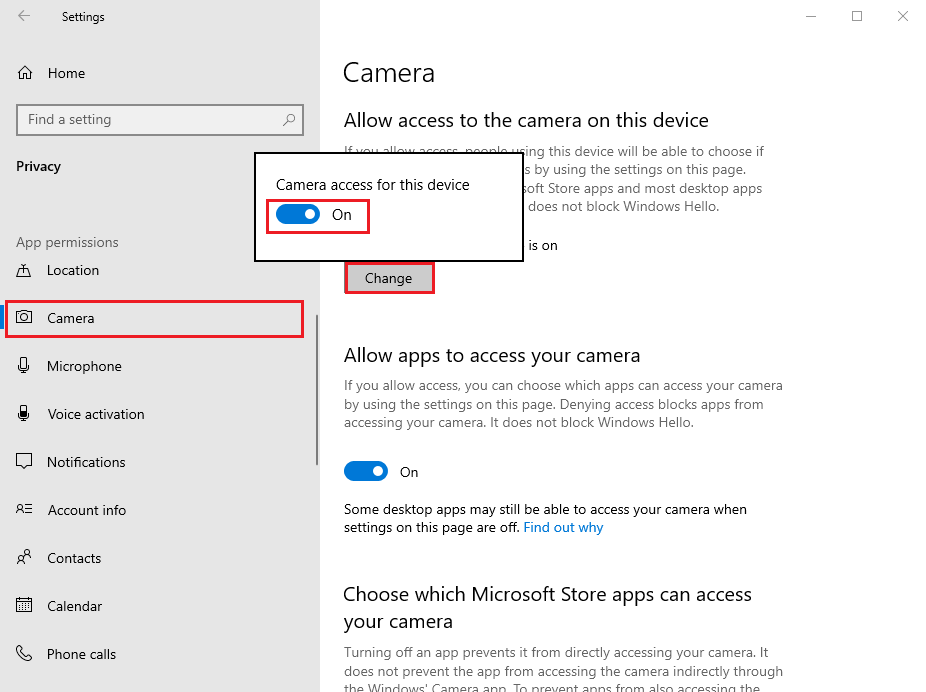
Ayrıca Okuyun: Zoom'da Kameramı Nasıl Kapatırım?
Web tarayıcınızın eski bir sürümünü kullanıyorsanız, Google Meet'te kamera bulunamadı sorunuyla karşılaşmanızın nedeni bu olabilir. Genellikle, herhangi bir güncelleme varsa, web tarayıcınız otomatik olarak en son sürüme güncellenir. Ancak, bazen otomatik güncellemeler başarısız olur ve yeni güncellemeleri manuel olarak kontrol etmeniz gerekir.
Google Chrome çoğu kullanıcı için genellikle varsayılan tarayıcı olduğundan, Google Meet'te kamera bulunamadığını düzeltmek için güncellemeleri kontrol etmek için aşağıdaki adımları kolayca uygulayabilirsiniz :
1. Sisteminizde Chrome tarayıcıyı açın ve ekranın sağ üst köşesindeki üç dikey noktayı tıklayın .
2. Yardım'a gidin ve Google Chrome Hakkında'yı seçin .
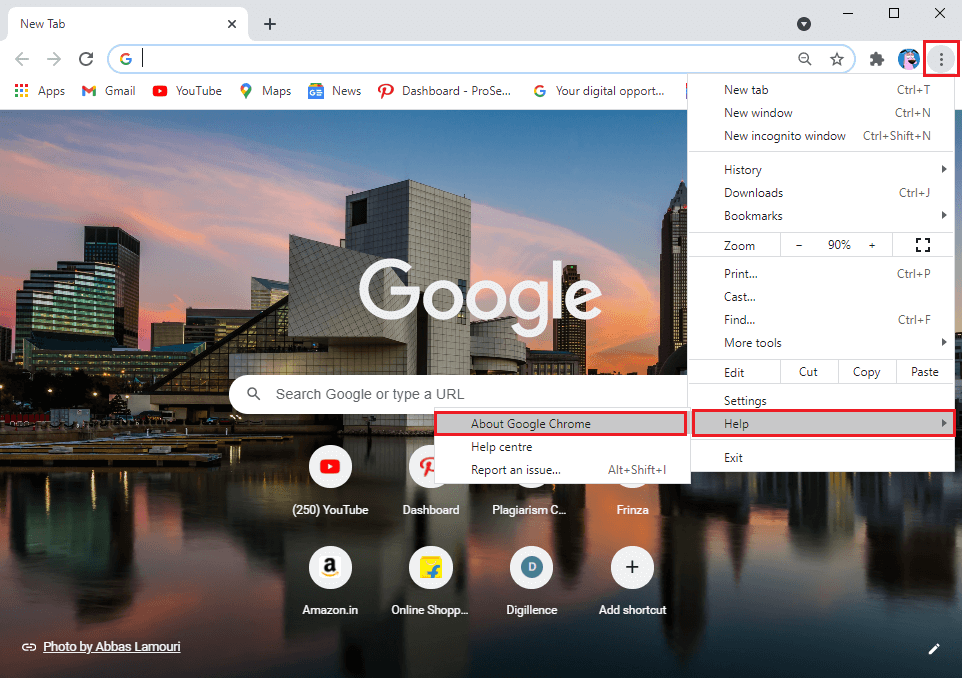
3. Son olarak, Chrome tarayıcınız yeni güncellemeleri otomatik olarak kontrol edecektir. Varsa yeni güncellemeleri yükleyin. Herhangi bir güncelleme yoksa, ' Google Chrome günceldir ' mesajını göreceksiniz .
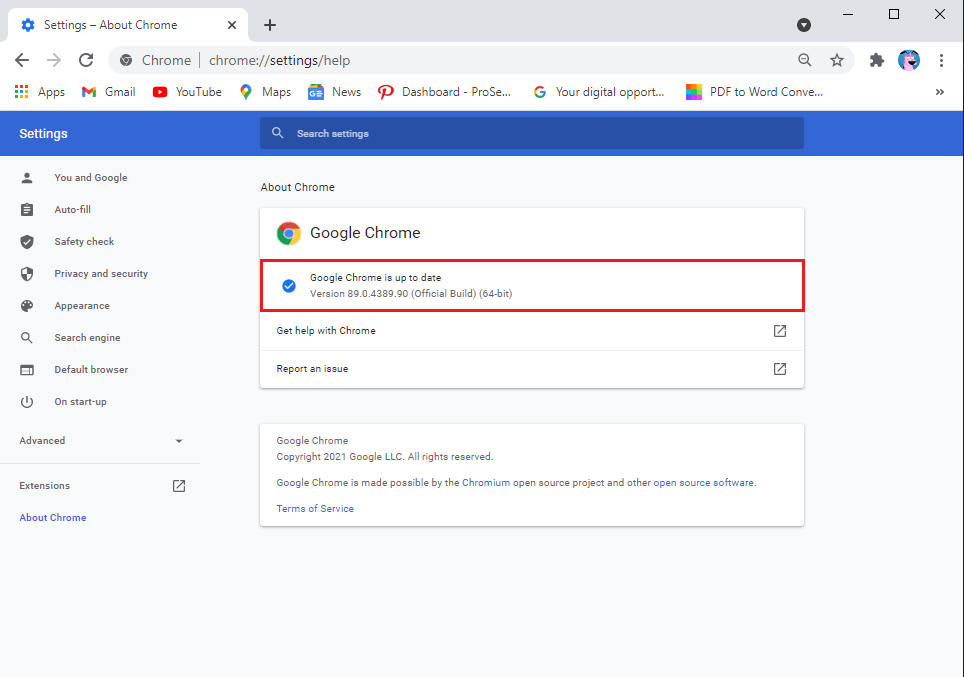
To Google Tanışma kamera çalışmıyor sorunu düzeltmek , kendi kamerası veya video sürücülerini güncelleştirmek deneyebilirsiniz. Video sürücülerinizin eski sürümünü kullanıyorsanız, Google Meet platformunda kamera sorunuyla karşılaşmanızın nedeni budur. Video sürücülerini nasıl kontrol edip güncelleyebileceğiniz aşağıda açıklanmıştır.
1. Başlat düğmesine tıklayın ve arama çubuğuna aygıt yöneticisi yazın .
2. Arama sonuçlarından Aygıt Yöneticisini açın .

3. Aşağı kaydırın ve Ses, Video ve Oyun denetleyicilerini bulun .
4. Son olarak, Video sürücünüze sağ tıklayın ve Sürücüyü güncelle seçeneğine tıklayın .
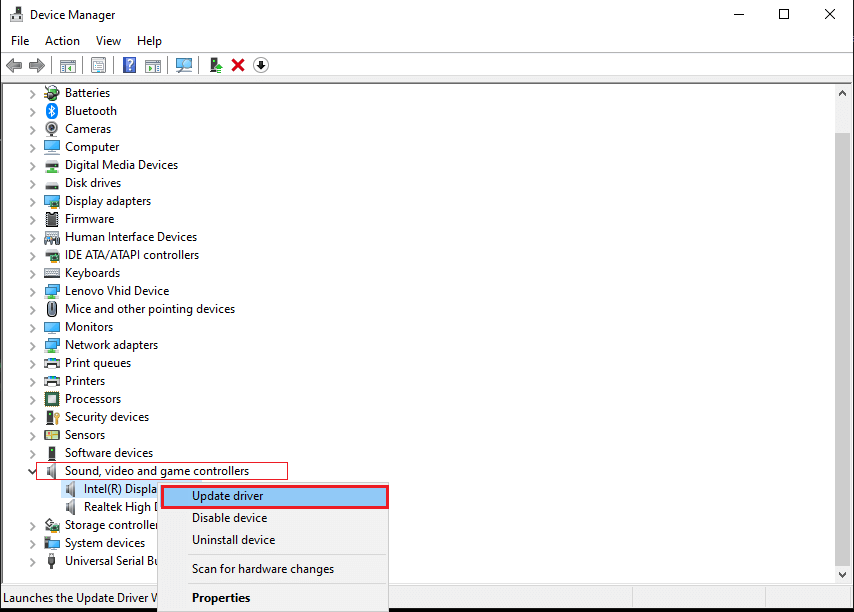
Farklı uzantılar ekleyerek tarayıcınızı aşırı yüklediğinizde, bu zararlı olabilir ve Google Meet'i kullanmak gibi web'deki günlük görevlerinizde kesintiye neden olabilir. Bazı kullanıcılar , uzantılarını kaldırarak Google Meet kamera bulunamadı sorununu çözebildi:
1. Chrome tarayıcınızı açın ve Uzantı simgesine tıklayın veya tarayıcınızın URL çubuğuna Chrome://extensions/ yazın.
2. Şimdi, tüm uzantılarınızı ekranda göreceksiniz, burada devre dışı bırakmak için her bir uzantının yanındaki geçişi kapatabilirsiniz .
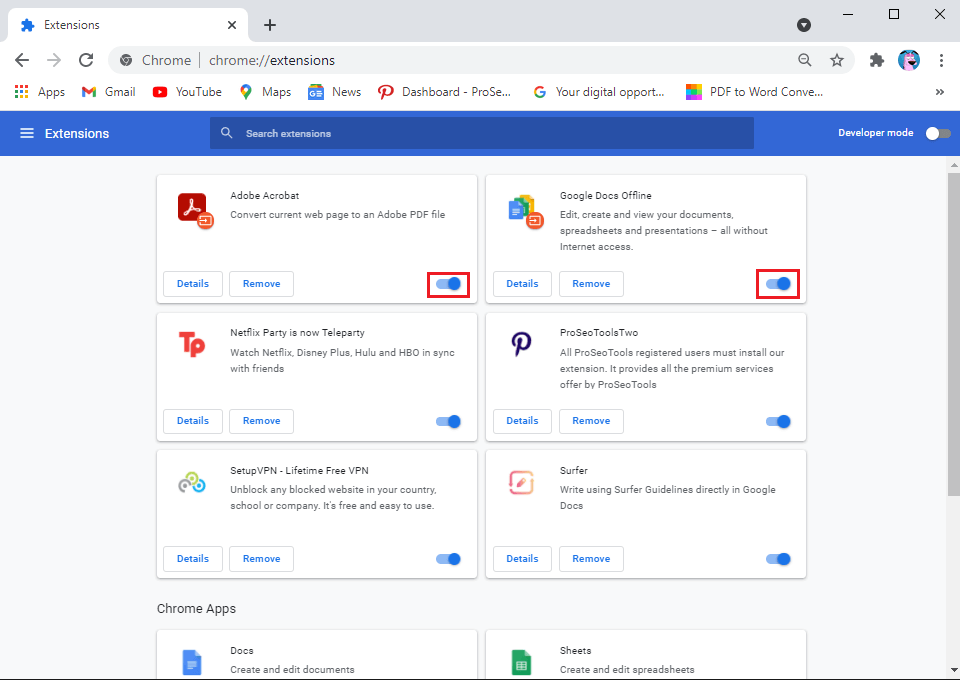
Bazen web tarayıcısının basit bir şekilde yeniden başlatılması, sisteminizde Google Meet'te kamera bulunamadı hatasını düzeltebilir. Bu nedenle, web tarayıcınızdan çıkıp yeniden başlatmayı deneyin ve ardından Google Meet'te toplantıya yeniden katılın.
IOS veya Android cihazınızda Google Meet uygulamasını kullanıyorsanız kamera hatasını düzeltmek için mevcut güncellemeleri kontrol edebilirsiniz.
Google Meet'teki kamera sorunlarını düzeltmek için tarayıcınızın önbelleğini ve tarama verilerini temizlemeyi düşünebilirsiniz. Bu yöntem bazı kullanıcılar için çalışır. Bu yöntem için şu adımları izleyin.
1. Web tarayıcınızı açın ve ekranın sağ üst köşesindeki üç dikey noktayı tıklayın ve Ayarlar'a gidin .

2. Soldaki panelden Ayarlar ve gizlilik seçeneğine tıklayın .
3. ' Tarama verilerini temizle 'yi tıklayın .
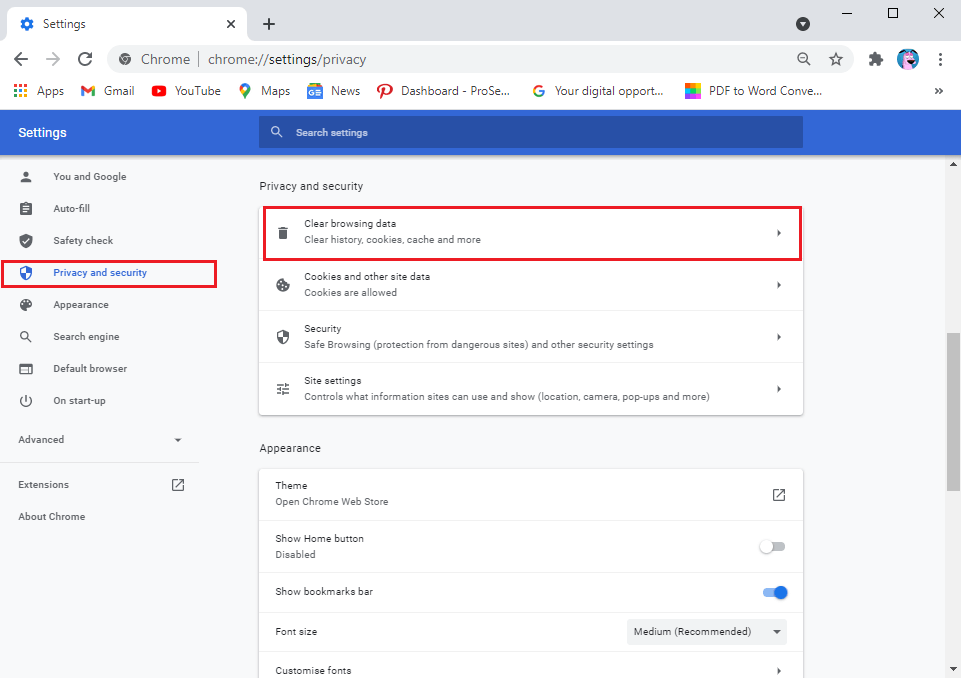
4. Artık, tarama geçmişi, çerezler ve diğer site verileri, önbelleğe alınmış resimler ve dosyaların yanındaki onay kutusuna tıklayabilirsiniz .
5. Son olarak, pencerenin altındaki ' Verileri temizle'ye tıklayın .
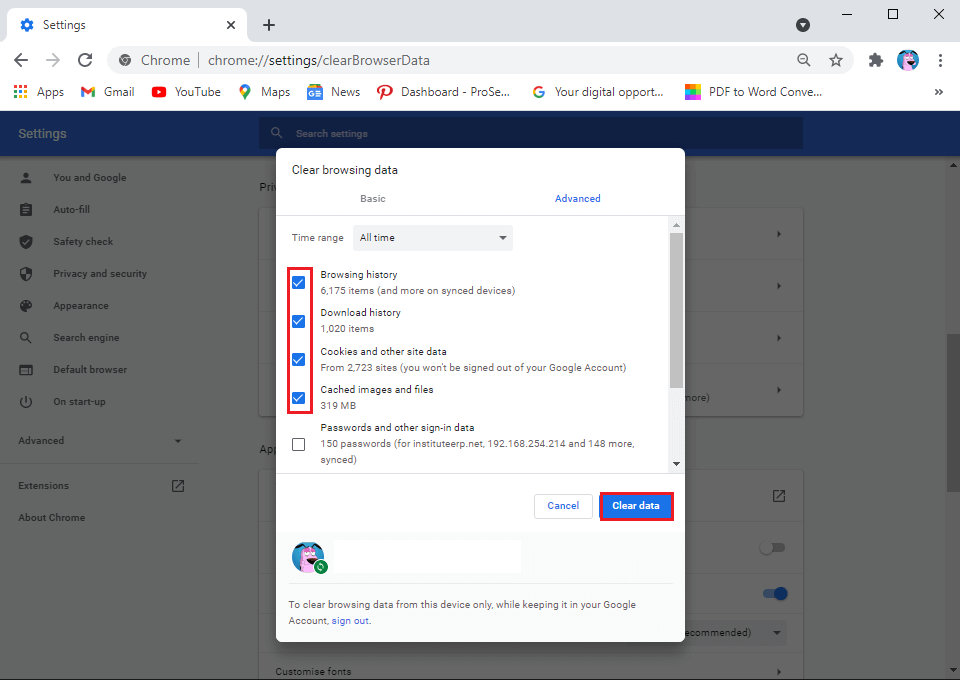
Ayrıca Okuyun: Gmail Hesabının E-posta Almamasını Düzeltmenin 5 Yolu
Bazen kameranızın Google Meet uygulamasında çalışmamasının nedeni dengesiz bir internet bağlantısı olabilir. Bu nedenle, cihazınızda sabit bir bağlantınız olup olmadığını kontrol edin. Hız testi uygulaması üzerinden internet hızınızı kontrol edebilirsiniz.
Zoom, Skype veya Facetime gibi başka bir uygulama arka planda kameranızı kullanıyorsa kamerayı Google Meet'te kullanamazsınız. Bu nedenle, Google Meet'i başlatmadan önce arka planda diğer tüm uygulamaları kapattığınızdan emin olun.
Konumunuzu taklit etmek için bir VPN yazılımı birçok kez işe yarayabilir, ancak Google Meet gibi servislerin ayarlarınıza erişmesini de karıştırabilir ve kameranızla bağlantı kurarken sorunlara neden olabilir. Bu nedenle, NordVPN , ExpressVPN, Surfshark veya başka herhangi bir VPN platformu kullanıyorsanız . Ardından, Google Meet kamerasının çalışmamasını düzeltmek için geçici olarak kapatmayı düşünebilirsiniz:
Benzer şekilde, sisteminizde antivirüs ve güvenlik duvarınızı geçici olarak kapatabilirsiniz. Güvenlik duvarınızı kapatmak için şu adımları izleyin:
1. Ayarlar'ı açmak için Windows Tuşu + I tuşlarına basın ve Güncelleme ve güvenlik sekmesine tıklayın.

2. Sol panelden Windows güvenliğini seçin ve Güvenlik duvarı ve ağ koruması üzerine tıklayın .

3. Son olarak, defans güvenlik duvarını kapatmak için bir etki alanı ağı, özel ağ ve genel ağ üzerine tek tek tıklayabilirsiniz .
Hiçbir şey işinize yaramazsa, Google Meet'teki kamera hatasını düzeltmek için sisteminizi veya telefonunuzu yeniden başlatabilirsiniz. Bazen basit bir yeniden başlatma, sistemi yenileyebilir ve Google Meet'teki kamerayla ilgili sorunu çözebilir. Bu nedenle, kameranızın çalışıp çalışmadığını kontrol etmek için sisteminizi yeniden başlatın ve Google Meet'i yeniden başlatın.
Bunlar, Google Meet'te hiçbir kamera bulunamadığını düzeltmeye çalışabileceğiniz bazı yöntemlerdi.
Sık Sorulan Sorular (SSS)
S1. Google Meet'te kamera bulunamadı sorununu nasıl düzeltirim?
Google Meet'teki kamera sorunlarını çözmek için sisteminizde bir web kamerası kullanıyorsanız kamera kurulumunuzu kontrol edin. Kameranız sisteminize doğru şekilde bağlıysa sorun ayarlardadır. Kameranıza ve mikrofonunuza erişmesi için Google Meet'e izin vermelisiniz. Bunun için tarayıcınızın ayarları> gizlilik ve güvenlik> site ayarları> Meet.google.com'a tıklayın> kameranın yanındaki açılır menüyü tıklayın ve izin ver'e basın.
S2. Google Meet'te kamerama nasıl erişirim?
Google Meet'te kameranıza erişmek için arka planda hiçbir uygulamanın kamerayı kullanmadığından emin olmalısınız. Arka planda Skype, Zoom veya Microsoft ekipleri gibi başka bir uygulama kameranızı kullanıyorsa kamerayı Google Meet'te kullanamazsınız. Ayrıca, Google Meet'in kameranıza erişmesine izin verdiğinizden emin olun.
Tavsiye edilen:
Bu kılavuzun yardımcı olduğunu ve Google Meet'te yerleşik kameranızı veya web kameranızı düzeltebildiğinizi umuyoruz . Bu makaleyle ilgili hala herhangi bir sorunuz varsa, yorumlar bölümünde onlara sormaktan çekinmeyin.
Bu yazımızda, sabit diskiniz bozulduğunda ona nasıl yeniden erişebileceğinizi anlatacağız. Haydi gelin birlikte izleyelim!
İlk bakışta AirPods, diğer gerçek kablosuz kulaklıklara benziyor. Ancak birkaç az bilinen özelliği keşfedilince her şey değişti.
Apple, yepyeni buzlu cam tasarımı, daha akıllı deneyimler ve bilindik uygulamalarda iyileştirmeler içeren büyük bir güncelleme olan iOS 26'yı tanıttı.
Öğrencilerin çalışmaları için belirli bir dizüstü bilgisayara ihtiyaçları vardır. Bu dizüstü bilgisayar, seçtikleri bölümde iyi performans gösterecek kadar güçlü olmasının yanı sıra, tüm gün yanınızda taşıyabileceğiniz kadar kompakt ve hafif olmalıdır.
Windows 10'a yazıcı eklemek basittir, ancak kablolu cihazlar için süreç kablosuz cihazlardan farklı olacaktır.
Bildiğiniz gibi RAM, bir bilgisayarda çok önemli bir donanım parçasıdır; verileri işlemek için bellek görevi görür ve bir dizüstü bilgisayarın veya masaüstü bilgisayarın hızını belirleyen faktördür. Aşağıdaki makalede, WebTech360, Windows'ta yazılım kullanarak RAM hatalarını kontrol etmenin bazı yollarını anlatacaktır.
Akıllı televizyonlar gerçekten dünyayı kasıp kavurdu. Teknolojinin sunduğu pek çok harika özellik ve internet bağlantısı, televizyon izleme şeklimizi değiştirdi.
Buzdolapları evlerde sıkça kullanılan cihazlardır. Buzdolapları genellikle 2 bölmeden oluşur, soğutucu bölme geniştir ve kullanıcı her açtığında otomatik olarak yanan bir ışığa sahiptir, dondurucu bölme ise dardır ve hiç ışığı yoktur.
Wi-Fi ağları, yönlendiriciler, bant genişliği ve parazitlerin yanı sıra birçok faktörden etkilenir; ancak ağınızı güçlendirmenin bazı akıllı yolları vardır.
Telefonunuzda kararlı iOS 16'ya geri dönmek istiyorsanız, iOS 17'yi kaldırma ve iOS 17'den 16'ya geri dönme konusunda temel kılavuzu burada bulabilirsiniz.
Yoğurt harika bir besindir. Her gün yoğurt yemek faydalı mıdır? Her gün yoğurt yediğinizde vücudunuzda nasıl değişiklikler olur? Hadi birlikte öğrenelim!
Bu yazıda en besleyici pirinç türleri ve seçtiğiniz pirincin sağlık yararlarından nasıl en iyi şekilde yararlanabileceğiniz ele alınıyor.
Uyku düzeninizi ve uyku vakti rutininizi oluşturmak, çalar saatinizi değiştirmek ve beslenmenizi buna göre ayarlamak, daha iyi uyumanıza ve sabahları zamanında uyanmanıza yardımcı olabilecek önlemlerden birkaçıdır.
Kiralayın Lütfen! Landlord Sim, iOS ve Android'de oynanabilen bir simülasyon mobil oyunudur. Bir apartman kompleksinin ev sahibi olarak oynayacak ve dairenizin içini iyileştirme ve kiracılar için hazır hale getirme amacıyla bir daireyi kiralamaya başlayacaksınız.
Bathroom Tower Defense Roblox oyun kodunu alın ve heyecan verici ödüller için kullanın. Daha yüksek hasara sahip kuleleri yükseltmenize veya kilidini açmanıza yardımcı olacaklar.













